Greitai išsaugokite bet kokią svarbią informaciją ekrane naudodami naują „iPadOS 15“ greitosios pastabos funkciją.
iPadOS 15 turi naują funkciją, palengvinančią iPad naudotojų gyvenimą. Supažindinsime su Greitomis pastabomis. Populiarios užrašų programos plėtinys, ši nauja funkcija leidžia sukurti užrašą bet kuriame iPad ekrane ar programoje. Net neatidarę užrašų programos, galite užsirašyti svarbią informaciją čia pat, trumpame užraše.
Nors „Apple“ pirmiausia parduoda šią funkciją „Apple Pencil“ naudotojams, ji naudinga ir „Apple Pencil“ naudotojams, ir nenaudojantiems. Galite lengvai pasiekti greitą užrašą, net jei turite išorinę Apple klaviatūrą.
Kas yra greita pastaba?
Greita pastaba yra mažas pastabų langas, kuris atsidaro iPad ekrano kampe. Šis langas yra pakankamai mažas, kad neužimtų viso ekrano. Bet jūs galite pakeisti jo dydį paprasčiausiai sugnybę pirštus, kad jis būtų didesnis arba mažesnis. Tačiau jo negalima sumažinti nei numatytasis dydis.
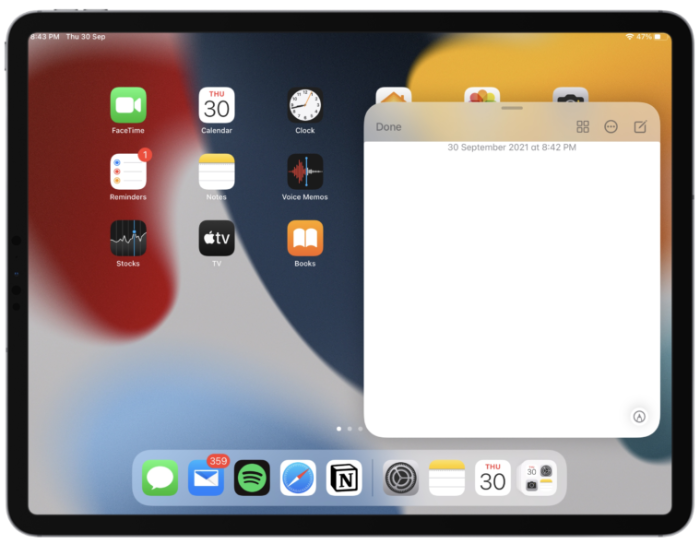
Taip pat galite perkelti langą į bet kurį ekrano kampą. Arba taip pat galite jį visiškai perkelti, kur jis liks kaip matomas kraštas, paruoštas būti iškviestas šeimininko valia.
Visa kita veikia kaip įprastas užrašas. Galite rašyti ranka naudodami Apple pieštuką arba rašyti naudodami klaviatūrą. Jame yra visos pastabos parinktys, pvz., kontrolinių sąrašų, brėžinių, nuotraukų, lentelių ar kitų formatavimo parinkčių pridėjimas.
Tačiau jame taip pat yra funkcija, skirta greitiems užrašams: galite tiesiog pridėti nuorodą, kurią šiuo metu naudojate (iš naršyklės ar kelių programų), vienu bakstelėjimu. „iPad“ taip pat parodys jūsų sukurtą „Quick Note“ miniatiūrą, kai pridėsite nuorodą iš programos arba pažymėsite tekstą „Safari“, kai kitą kartą apsilankysite svetainėje. Galite tęsti viską, ką darėte, naudodami „Quick Note“.
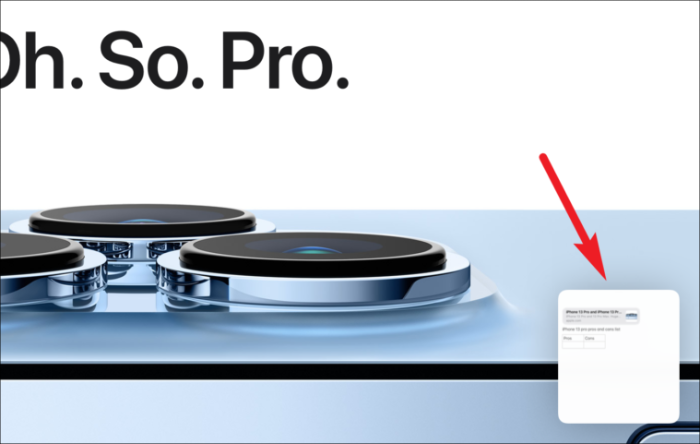
Tai dar praktiškesnė yra tai, kad galite peržiūrėti visus savo greitus užrašus iš paties slankiojo lango paprastais braukimais kairėn ir dešinėn. Taip pat galite juo dalytis tiesiogiai iš čia. Greiti užrašai, kuriuos sukuriate „iPad“, taip pat bus pasiekiami „iPhone“ ir „Mac“. Dabar, kai žinome, kas tai yra, pereikime prie verslo, kaip jį naudoti.
Kaip sukurti greitą užrašą „iPad“.
Yra keletas būdų, kaip pasiekti greitąją pastabą savo iPad.
Paprasčiausias ir patraukliausias būdas greitai sukurti užrašą yra braukiant kairėn iš apatinio dešiniojo dešiniosios ekrano dalies kampo naudojant Apple pieštuką arba pirštą.
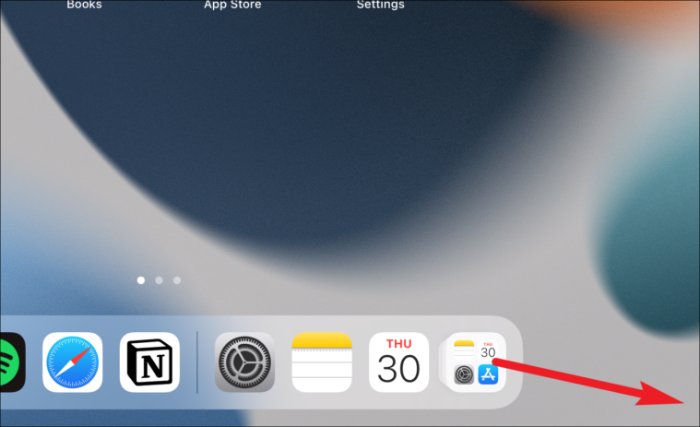
Jei bandymas braukti atrodo per sudėtingas, galite jį pasiekti ir iš labiau pažįstamos vietos – Valdymo centro. Tačiau šis metodas reikalauja pradinės sąrankos iš jūsų pusės, nes turite pridėti jį prie valdymo centre esančių valdiklių. Savo iPad atidarykite nustatymų programą ir eikite į parinktį „Valdymo centras“.
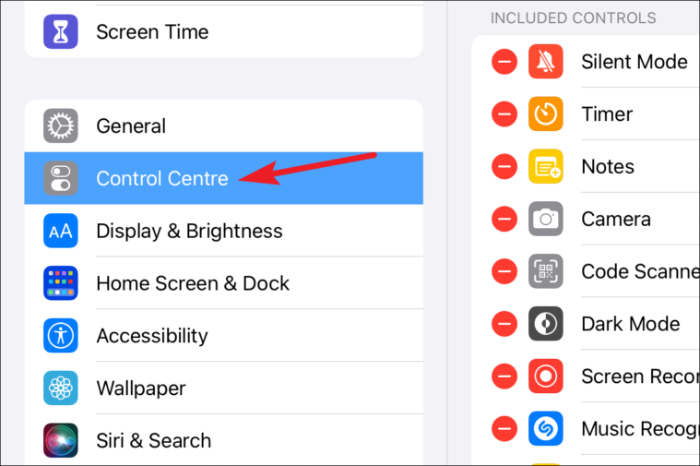
Įsitikinkite, kad atidarytas jungiklis „Prieiga per programas“, kitaip negalėsite naudoti šio metodo norėdami sukurti greitą pastabą programoje. Tada slinkite žemyn iki „Daugiau valdiklių“ ir bakstelėkite „+“ piktogramą, esančią „Quick Note“ kairėje.
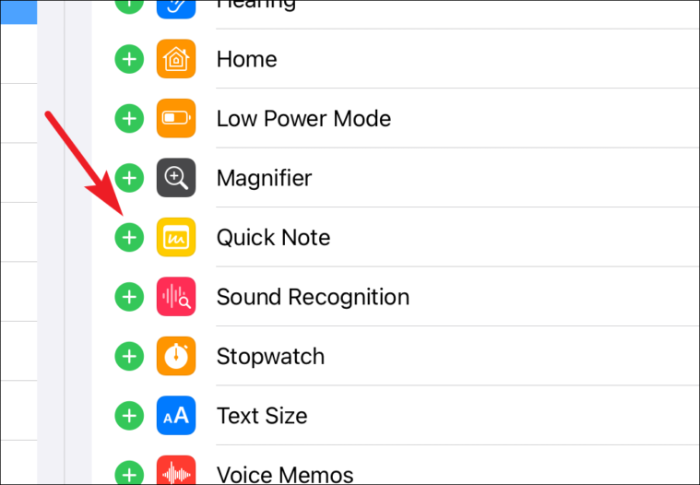
Dabar, kai norite sukurti greitą užrašą, braukite žemyn iš viršutinio dešiniojo kampo, kad nuleistumėte valdymo centrą. Tada bakstelėkite greitojo užrašo piktogramą (užrašų bloknotas su užrašais).
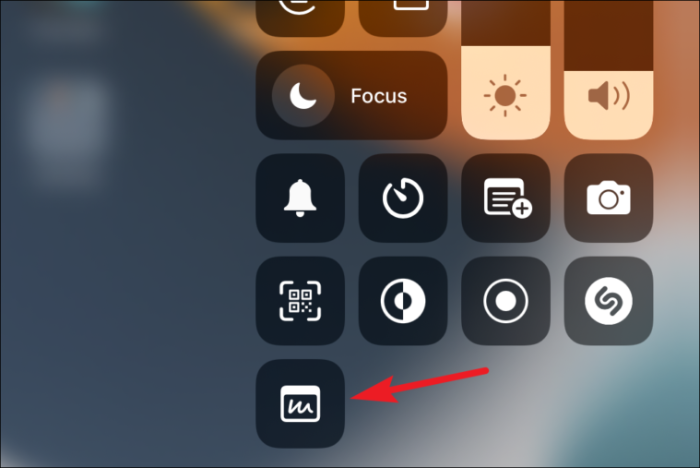
„Apple“ išorinės klaviatūros naudotojai taip pat gali naudoti sparčiuosius klavišus Globe klavišas + Q, kad sukurtumėte greitą užrašą. Jei naudojate kitą klaviatūrą, išskyrus Apple išorinę klaviatūrą, taip pat galite naudoti šį spartųjį klavišą, jei klaviatūroje yra Globe klavišas.
Greitų pastabų naudojimas iPad
Sukūrę trumpą užrašą naudodami bet kurį iš aukščiau pateiktų metodų, čia yra keletas dalykų, kuriuos turite žinoti apie jo naudojimą.
Apatiniame dešiniajame ekrano kampe pagal numatytuosius nustatymus atsidarys greito užrašo langas. Norėdami perkelti jį bet kur kitur, palieskite ir palaikykite juostą slankiojo lango viršuje ir vilkite ją kur nors kitur.
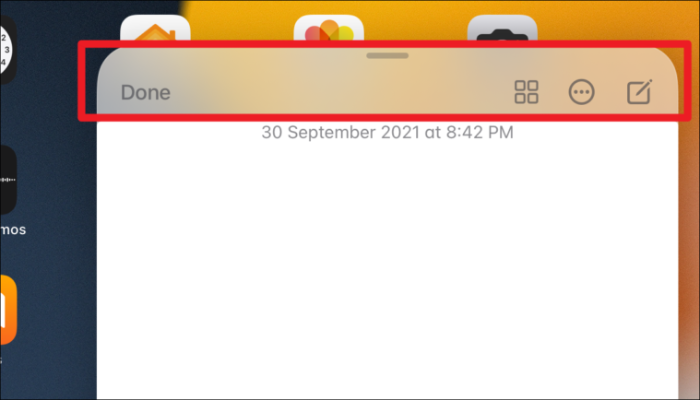
Norėdami perkelti užrašą į šalį, vilkite užrašą į bet kurį iš ekrano šoninių kraštų. Vietoje, kur ją pastatysite, bus matoma rodyklė. Laikykite ir vėl vilkite užrašą į ekraną naudodami rodyklę.
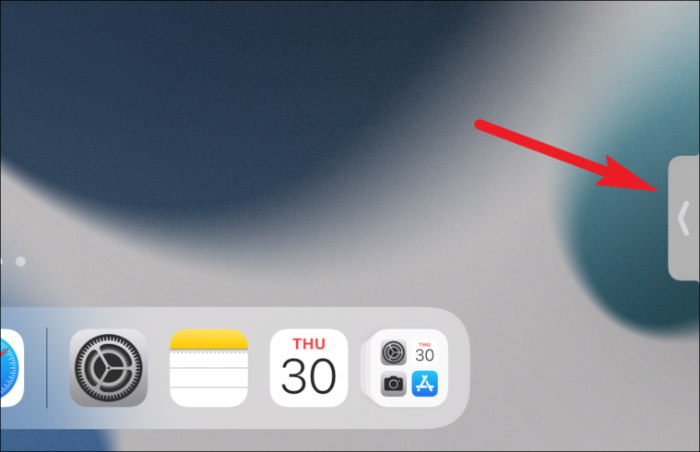
Norėdami pakeisti lango dydį, dviem pirštais suimkite į išorę, kad padidintumėte dydį, arba į vidų, kad sumažintumėte.
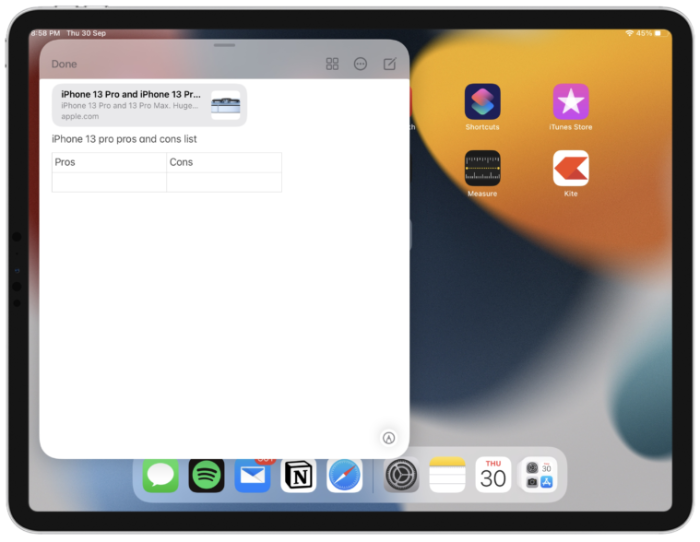
Pagal numatytuosius nustatymus, kai kuriate greitą užrašą, atidaromas paskutinis greitas užrašas. Norėdami pradėti naują užrašą, viršutiniame dešiniajame lango kampe bakstelėkite piktogramą „Nauja pastaba“. Klaviatūros naudotojai gali naudoti sparčiuosius klavišus Command + N, norėdami pradėti naują greitą užrašą.
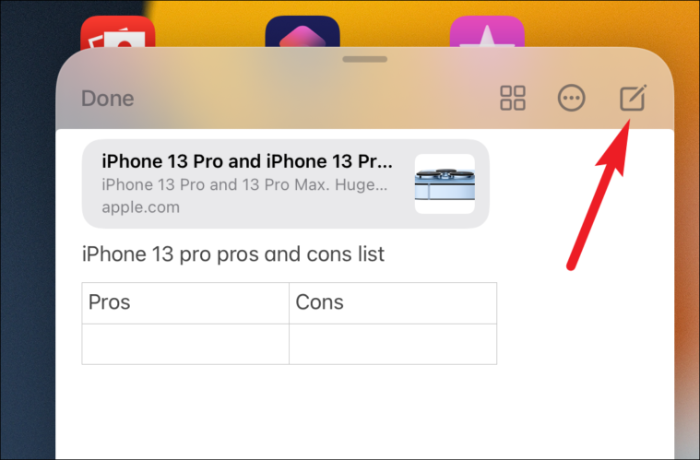
Galite pakeisti šį nustatymą, kad pradėtumėte naują užrašą, o ne atidarytumėte paskutinę sparčiąją pastabą, kai kuriate greitą užrašą. Atidarykite „Nustatymų“ programą ir eikite į „Pastabos“.
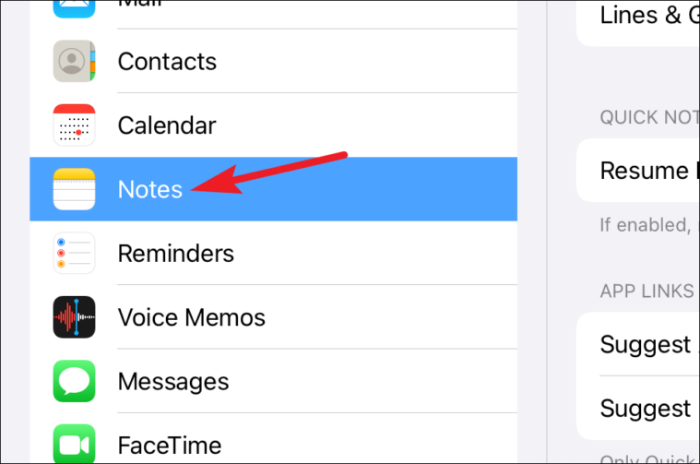
Tada išjunkite „Resume Last Quick Note“ jungiklį. Dabar, kai kuriate greitą užrašą, pagal numatytuosius nustatymus jis visada atidarys naują pastabą.
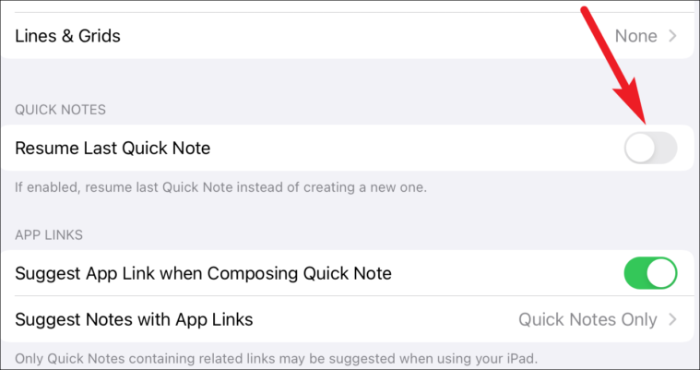
Norėdami naudoti kitas užrašų funkcijas, pvz., kontrolinius sąrašus, nuotraukas, lenteles ir kt., eikite į virš klaviatūros esantį meniu ir bakstelėkite atitinkamą piktogramą.
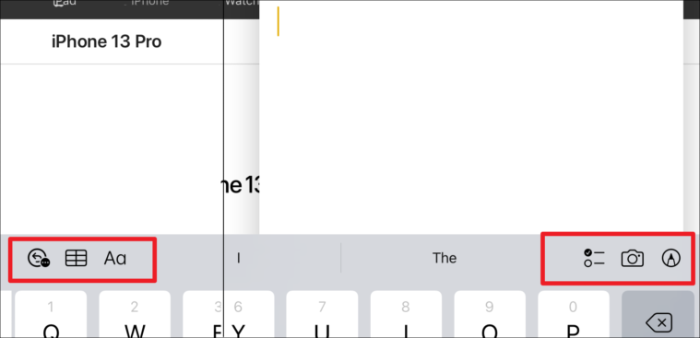
Bakstelėkite „Pridėti nuorodą“, kai prie užrašo norite pridėti dabartinio „Safari“ puslapio ar programos nuorodą.
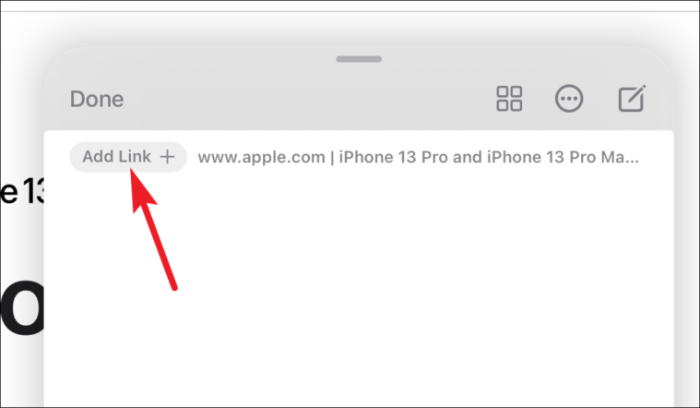
Norėdami perjungti kitus greitus užrašus, perbraukite kairėn arba dešinėn. Visas greitai sukurtas pastabas galite pasiekti slankiajame lange braukdami kairėn arba dešinėn.
Norėdami bendrinti arba ištrinti greitą užrašą, sparčiojo užrašo lange bakstelėkite piktogramą „Daugiau“ (trijų taškų meniu).
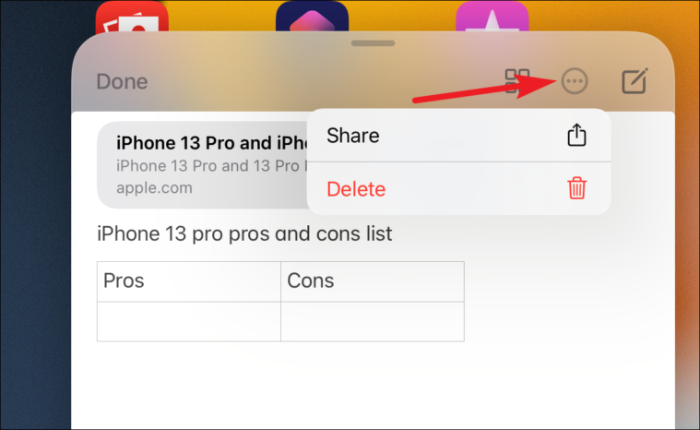
Visi greiti užrašai taip pat pasiekiami „Notes“ programos aplanke „Greitos pastabos“. Jį galite pasiekti naudodami pačią programą „Notes“.

Arba slankiajame lange bakstelėkite piktogramą „Greitos pastabos“.
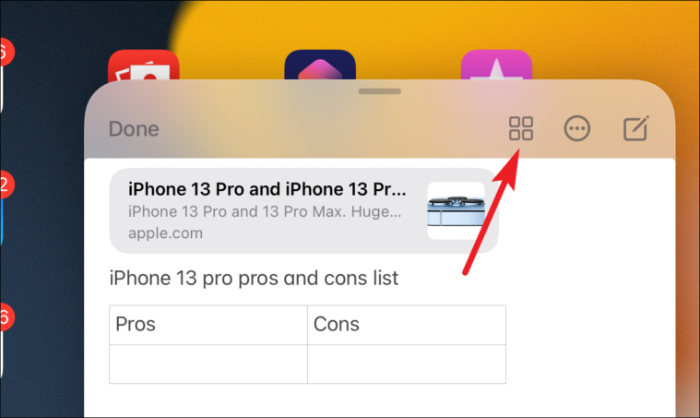
Galite perkelti greitą užrašą į bet kurį kitą aplanką, esantį savo Užrašų programoje. Bet jei perkelsite jį į bet kurį kitą aplanką, tai nebebus greita pastaba. Taigi jis nebus pasiekiamas programų lange „Quick Notes“.
Pastaba: Greitą užrašą galite užrakinti tik perkeldami jį į kitą aplanką.
Tai viskas, ką reikia žinoti apie šią naujausią „iPadOS 15“ funkciją. Tikimės, kad atkreipėte dėmesį (skirta kalambūra) ir kitą kartą perbrauksite kairėn, kai norėsite ką nors akimirksniu užsirašyti „iPad“.
